Не оновлюються програми на Android? 18 найкращих виправлень
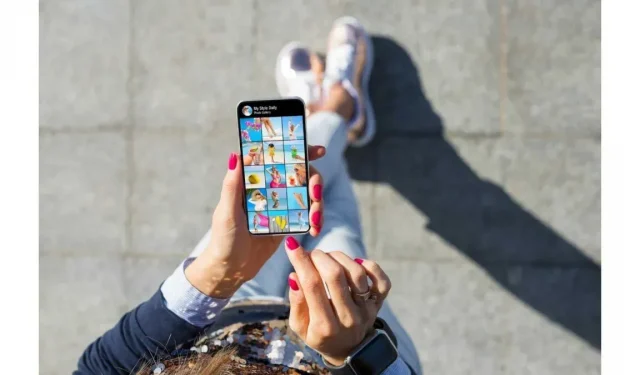
Ваші програми раптом не оновлюються на Android?
Оновлення додатків може бути болючим, це може викликати тремтіння, а, на жаль, деякі додатки взагалі не оновлюються.
Це заважає вам насолоджуватися новими функціями у ваших програмах, які також можуть мати деякі важливі виправлення помилок.
Без паніки.
Є кілька рішень, а також список поширених і не дуже поширених помилок, які ви допускаєте, намагаючись оновити свої програми в магазині програм Android.
18 рішень, коли програми не оновлюються на Android
- Захист підключення до Інтернету
- Перезавантажте пристрій Android.
- Вийдіть зі свого облікового запису Google.
- Спробуйте видалити та повторно інсталювати програми.
- Вимкніть Bluetooth на своєму пристрої
- Закрийте та знову відкрийте магазин Google Play.
- Очистити кеш і дані
- Примусово зупинити Google Play Store
- Очистіть дані з служб Google та інших служб зі свого Android.
- Перевірте налаштування автоматичного оновлення
- Перевірте пам’ять пристрою
- Перевірте дату та час.
- Видаліть оновлення магазину Google Play.
- Перевірте вимкнені програми
- Вимкніть оптимізацію заряду батареї телефону.
- Оновіть свій пристрій
- Скиньте налаштування пристрою до заводських
- Перезавантажте пристрій
1. Захистіть підключення до Інтернету
Я знаю, що це звучить безглуздо, але повірте мені, це одна з найпоширеніших причин, чому програми людей не оновлюються.
Тому перше і головне, що потрібно зробити, коли ви хочете оновити свої програми, це забезпечити надійне підключення до Інтернету.
Слабке з’єднання створює проблеми з вашими оновленнями, і щоб видалити цю опцію на шляху до виявлення проблеми, виконайте наведені нижче дії.
1. Перевірте налаштування програми в Play Store.
2. Також переконайтеся, що ваш магазин Google Play має всі необхідні дозволи. Відкрийте «Налаштування» на своєму Android > натисніть «Програми» > натисніть «Усі програми» > натисніть Play Store > виберіть «Дозволи» та надайте всі дозволи.
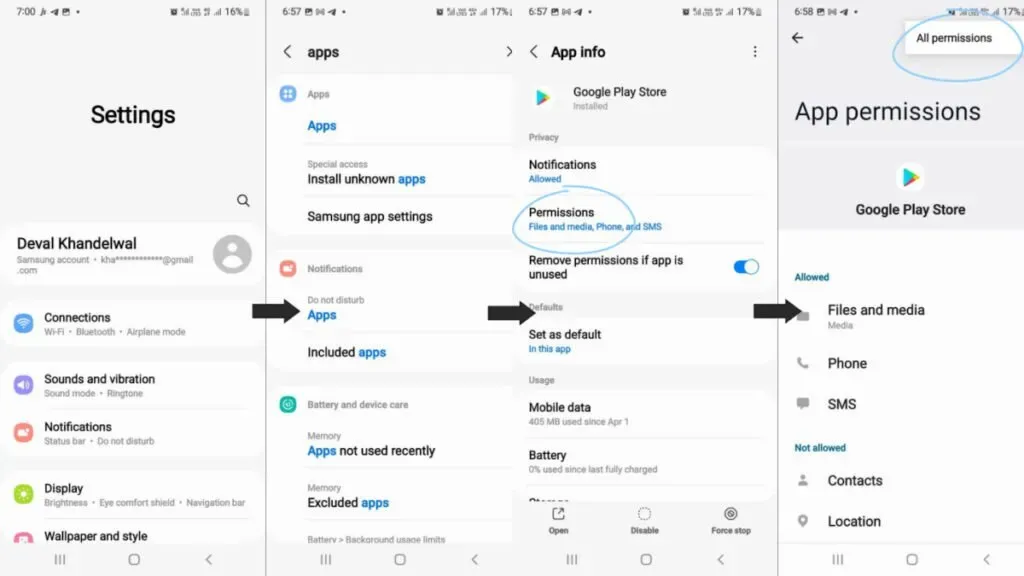
3. Перевірте, чи ваш проксі або VPN вимкнено. Якщо ні, переконайтеся, що це так.
Після того, як ви виконали вищевказані функції, не завадить перевірити, чи надійна Інтернет-мережа чи ні. Ваші програми не оновлюватимуться, якщо пропускна здатність Інтернету занадто низька або якщо у вас немає надійного Wi-Fi.
Спочатку відкрийте вікно сповіщень на телефоні, щоб перевірити, чи ввімкнено Wi-Fi і мобільні дані.
Далі відкрийте вкладку в Chrome і введіть щось, якщо завантаження займає більше 15 секунд, проблема може бути в Інтернеті.
У таких випадках спробуйте використати інше підключення до Інтернету або мобільний Інтернет.
Ви також повинні спробувати ввімкнути або вимкнути режим польоту, якщо програми все ще не оновлюються. Перейдіть до інших наведених нижче варіантів, якщо це не здається причиною.
2. Перезавантажте пристрій Android.
Перш ніж ми перейдемо до деяких складних методів, я рекомендую вам спробувати цей метод.
Однак цей метод не є остаточним вирішенням вашої проблеми.
1. Натисніть кнопку живлення телефону на кілька секунд і зачекайте, доки на екрані не з’являться параметри.
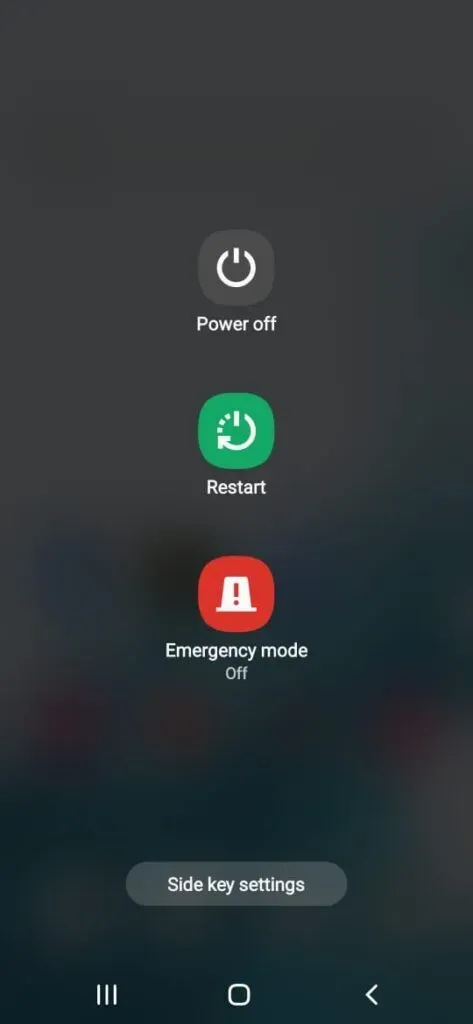
2. Серед варіантів виберіть перезапустити.
Спробуйте оновити знову після перезавантаження телефону.
Якщо проблема не зникне, не втрачайте спокою і продовжуйте подорож з нами.
3. Вийдіть зі свого облікового запису Google
Будь-яку проблему, пов’язану з помилкою, можна вирішити, якщо ви спробуєте цей метод. Ви переходите до налаштувань, щоб видалити обліковий запис, а потім знову додаєте обліковий запис.
Будь-яка втрата даних трапляється рідко, але переконайтеся, що всі ваші дані створені на вашому пристрої, щоб не втратити їх після виходу з системи.
Процедура проста, подивіться-
1. Відкрийте налаштування на телефоні Android.
2. Натисніть «Облікові записи» в параметрах.
3. Виберіть свій обліковий запис Google і видаліть його зі свого пристрою.
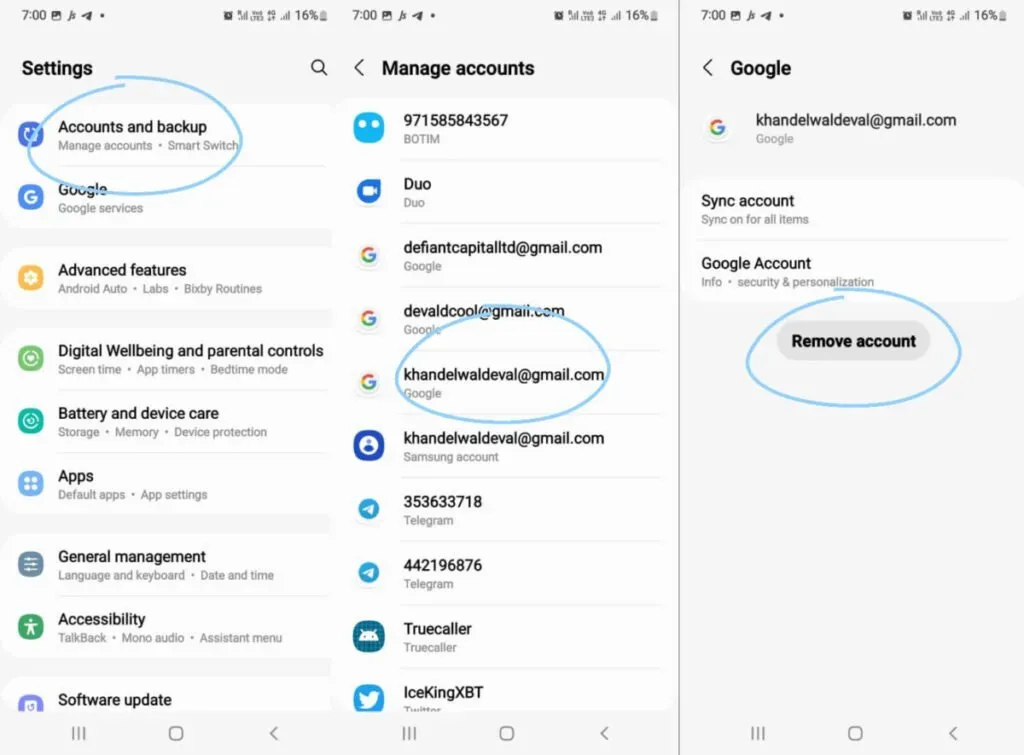
4. Перезавантажте пристрій.
5. Поверніться до меню облікових записів.
5. Увійдіть за допомогою свого облікового запису Google. Ви можете зробити це, вибравши опцію «Додати обліковий запис».
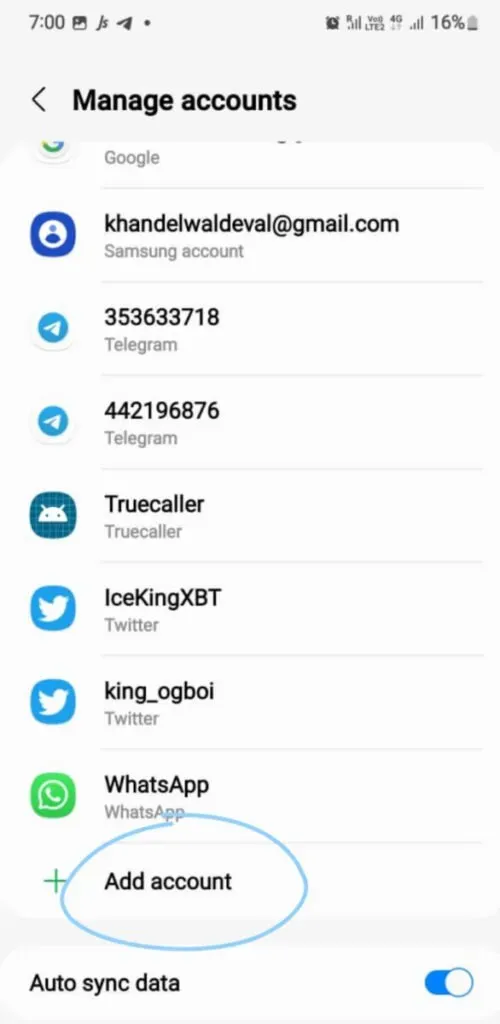
Перевірте, чи спрацював метод для вас. Якщо ні, спробуйте інші методи.
4. Спробуйте видалити та повторно інсталювати програми
Ще один із простих методів, від якого варто відмовитися, перш ніж переходити до складних.
Коли ви видаляєте програму та переходите до Play Store, щоб знову встановити програму, очевидно, що ваша програма тепер буде завантажена в оновленій версії.
Однак ви повинні переконатися, що дані всередині програми синхронізовані з вашим обліковим записом Google і не будуть видалені, коли програму буде видалено.
Ви можете спробувати цей метод у налаштуваннях або просто виконавши прості кроки нижче:
1. Перетягніть програми, які потрібно оновити, на головний екран телефону.
2. Натисніть і утримуйте програми, які потрібно оновити, і зачекайте, поки не побачите список.
3. Натисніть «Видалити».
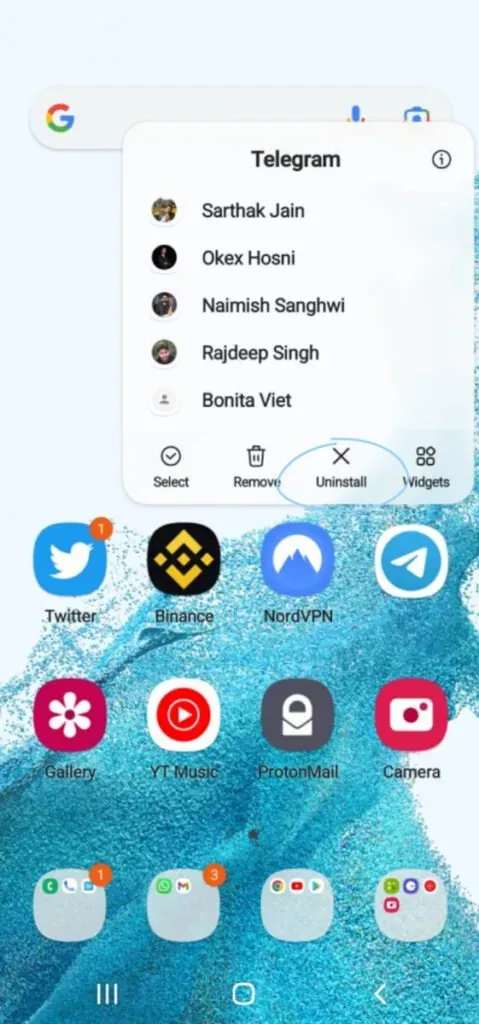
4. Перейдіть до Google Play Store, щоб перевстановити потрібні програми.
5. Легко завантажити останню версію програми.
Цей метод повинен зробити це за вас, але якщо ні, не хвилюйтеся, у нас є інші варіанти, які ви можете спробувати.
5. Вимкніть Bluetooth на своєму пристрої.
Багато користувачів стикалися з тим, що їхні програми не оновлюються, коли включений Bluetooth.
Що ви можете зробити, щоб перевірити, чи є ви одним із цих користувачів, це прокрутити вниз головний екран і вимкнути Bluetooth.
Ви також можете вимкнути його в налаштуваннях телефону.
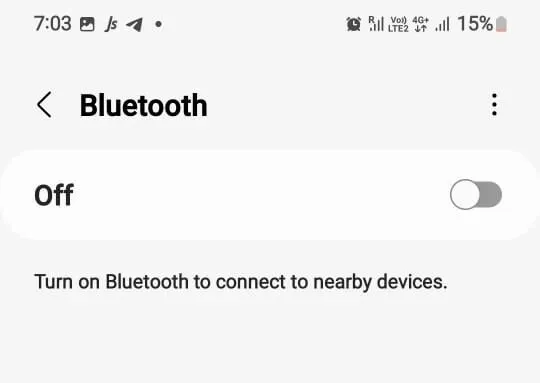
Перевірте, чи працює цей метод для вас.
6. Закрийте та знову відкрийте Google Play Store.
Ще один метод, який не завадить спробувати, це закрити Google Play Store зі свого телефону.
І знову відкрити через кілька хвилин. Цей метод неочікувано працює для багатьох людей.
7. Очистіть кеш і дані
У Play Store на вашому мобільному телефоні можуть бути пошкоджені дані, що перешкоджає оновленню ваших програм.
Таким чином, рішенням цієї проблеми було б очистити кеш Google Play Store і дані з вашого Google Play Store. Іншим рішенням може бути примусова зупинка Play Store.
Але перш ніж зробити цей крок, переконайтеся, що всі ваші важливі дані є резервними копіями.
1. Відкрийте налаштування.
2. Натисніть Google Play Store.
3. Відкрийте сховище цієї програми.
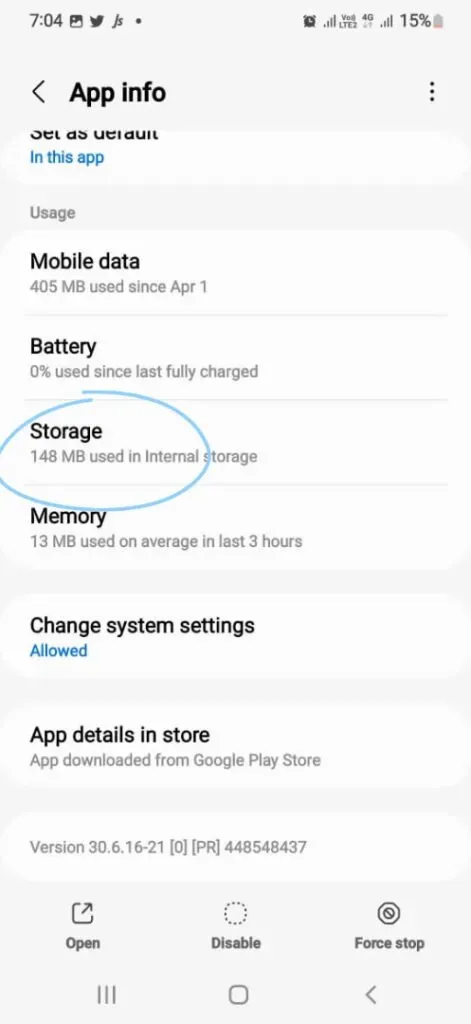
4. У сховищі спочатку очистіть кеш, а потім дані цієї програми.
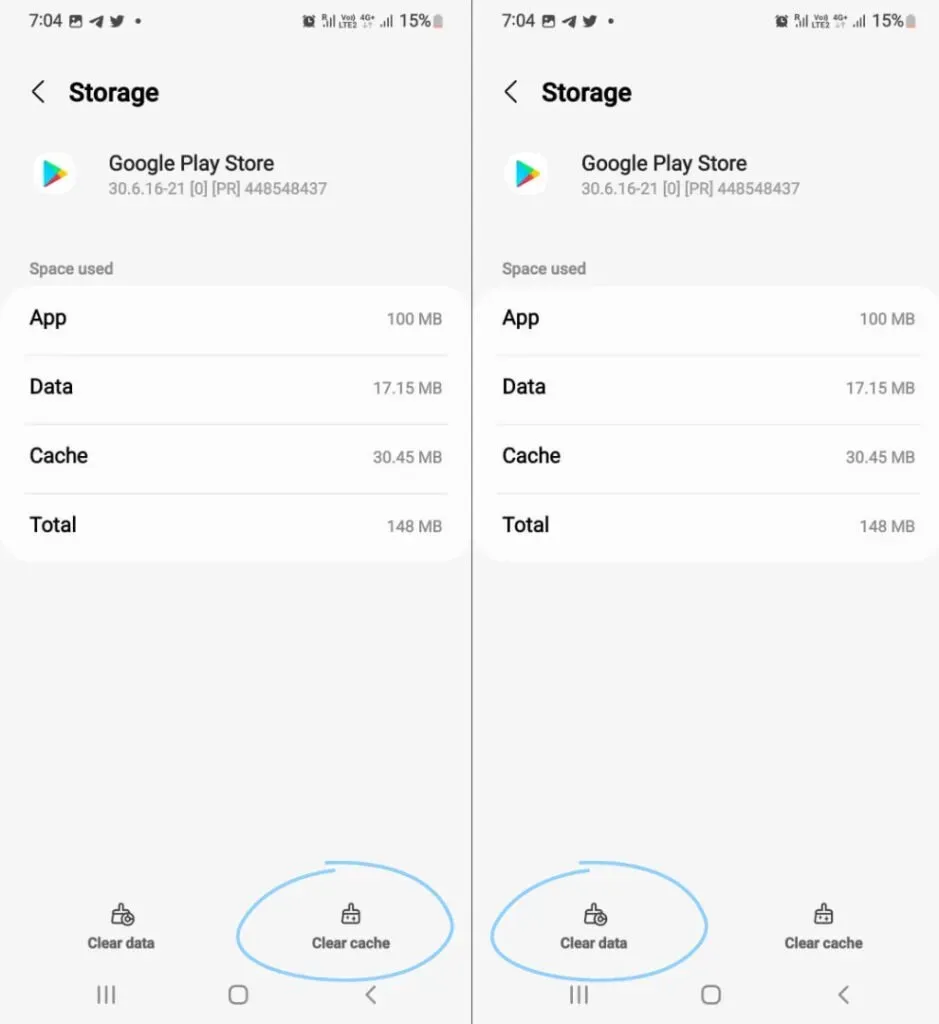
Інший спосіб виконати цей метод — натиснути й утримувати Play Store > відкрити багато відображеної інформації про програму > перейти до меню «Пам’ять і кеш» > вибрати «Очистити кеш».
Очищення кешу може дати вам рішення для вашого пристрою, якщо ні, перейдіть до наступного методу.
Насправді, рекомендується часто очищати кеш-пам’ять у магазині Play, щоб переконатися, що у вашій системі не зникає помилка.
8. Примусово зупиніть Google Play Store
Будь-яку існуючу помилку чи проблему з програмою можна виправити раз і назавжди, якщо ви примусово вимкнете функції Google Play Store.
Це дозволить запобігти будь-яким проблемам, пов’язаним із програмою, і запобігти її оновленню. Ви можете примусово зупинити Google Play Store на своєму пристрої, виконавши такі дії:
1. Перейдіть до «Налаштування» на телефоні, а потім перейдіть до розділу програм.
2. Переконайтеся, що ви ввімкнули фільтр відображення системних програм у налаштуваннях.
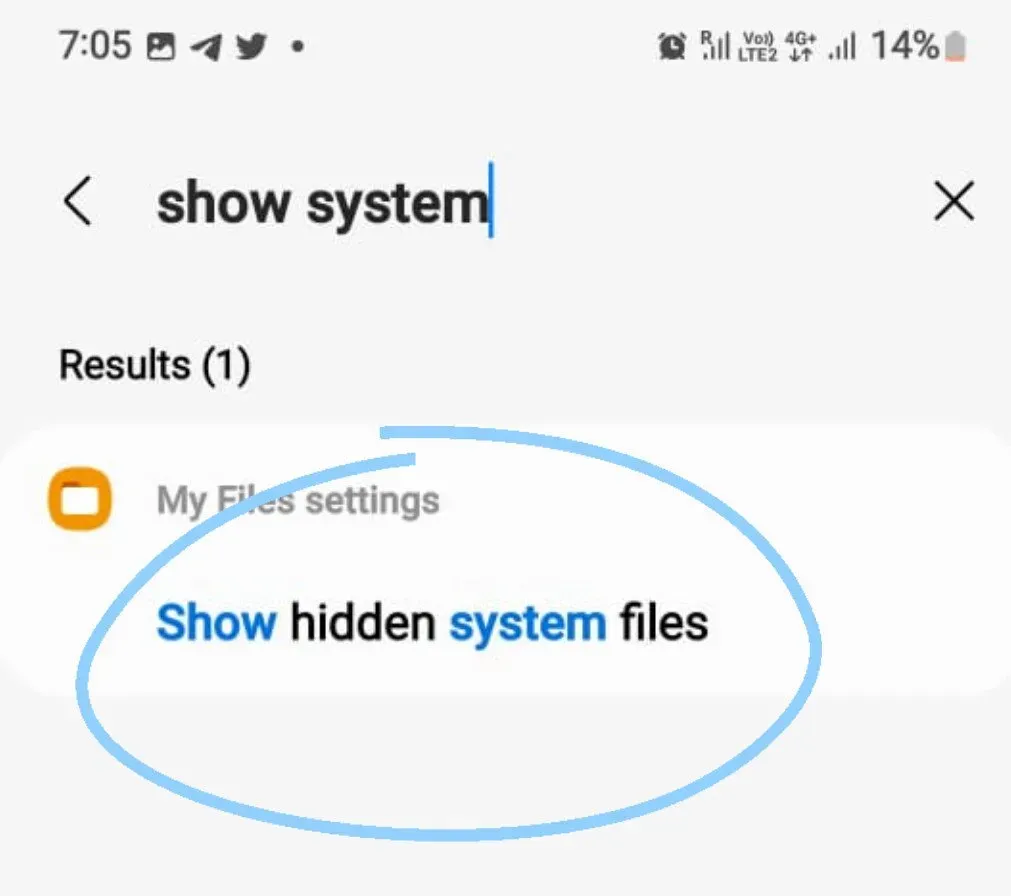
3. Коли ви клацнете Google Play Store, на екрані з’явиться опція примусової зупинки. Натисніть на цю опцію, щоб примусово зупинити цю програму.
Якщо цей спосіб вам не підходить, переходьте до наступного.
9. Очистіть дані сервісів Google та інших сервісів зі свого Android.
Google Play Store не працює ізольовано, він покладається на багато різних програм і служб. До них належать служби Google Play, мережеві служби, менеджер завантажень тощо.
Отже, якщо попередній спосіб не спрацював, спробуйте також перейти до відповідних програм і очистити дані в цих службах.
Виконайте наведений нижче спосіб для всіх підтримуваних програм, які ви знайдете в Google Play Store.
1. Знайдіть усі ці програми окремо в налаштуваннях пристрою.
2. Натисніть на три крапки в правому куті екрана.
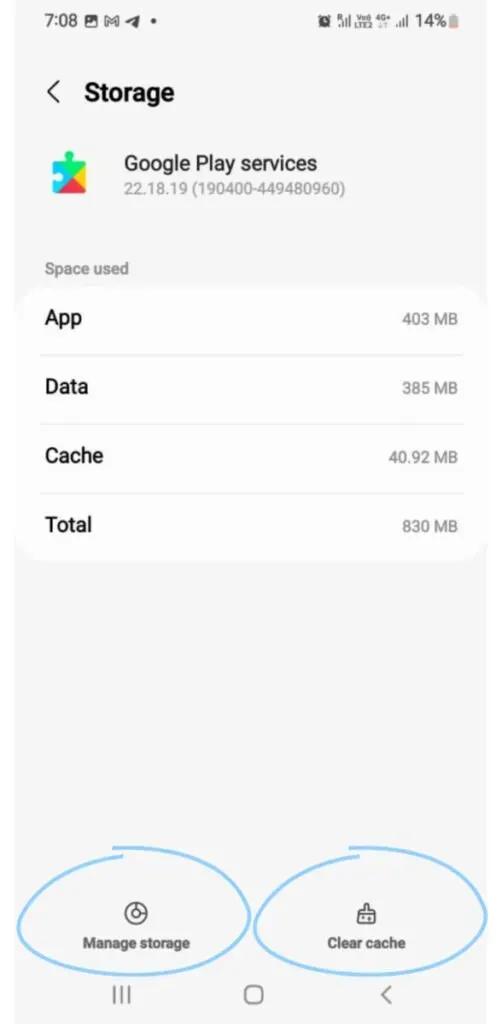
3. Очистіть кеш, а потім дані цих програм окремо.
Для таких програм, як «Менеджер завантажень», ви також можете просто скинути параметри програми.
Перейдіть у Play Store, щоб дізнатися, чи можете ви зараз оновити свої програми.
10. Перегляньте параметри автоматичного оновлення
Це також може бути причиною того, чому ваші програми не оновлюються. Тому я раджу вам налаштувати параметри завантаження програми на вашому Android.
Існує ймовірність, що ви могли вибрати опцію без автоматичних оновлень програм або опцію оновлення лише за підключення до Wi-Fi.
Ви повинні змінити налаштування, щоб мати можливість завантажувати свої програми.
Ви можете завершити цей метод, виконавши наведені нижче дії.
1. Відкрийте магазин Google на своєму пристрої.
2. У магазині Google Play перейдіть до налаштувань.
3. Клацніть Параметри мережі.
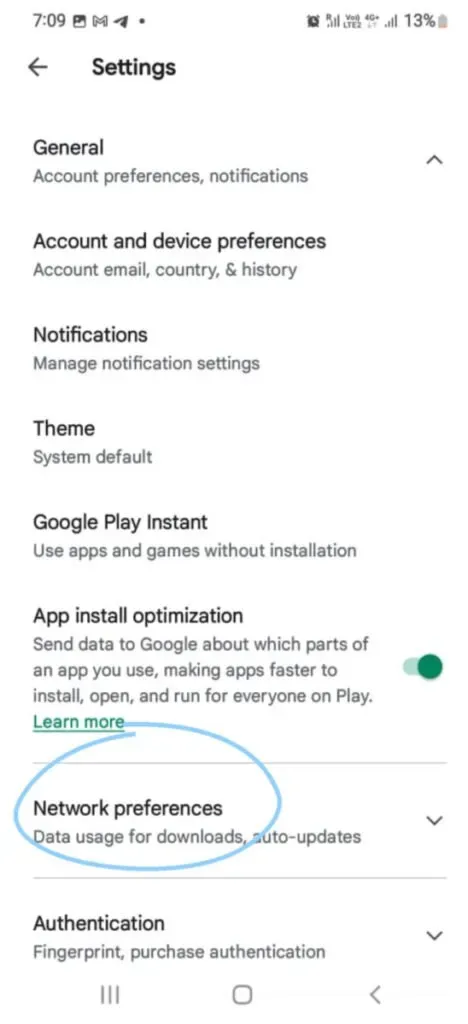
4. Виберіть налаштування для автоматичного оновлення програми.
5. Переконайтеся, що ви вибрали «Оновити через будь-яку мережу» серед показаних вам параметрів.
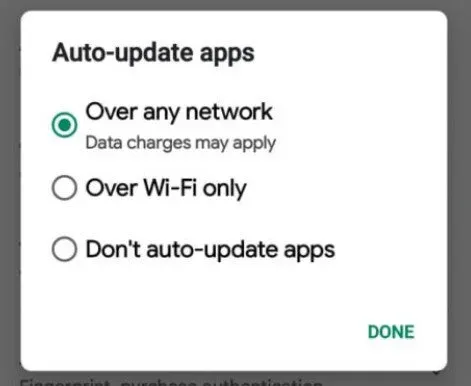
Ваші програми будуть оновлені, якщо мобільні дані ввімкнено, а ви не підключені до Wi-Fi.
Використання з’єднання мобільних даних через звичайне з’єднання Wi-Fi може вирішити вашу проблему.
11. Перевірте пам’ять пристрою
Ще одна поширена проблема, з якою ви можете зіткнутися, – це брак пам’яті на вашому телефоні.
Загалом ваш пристрій не оновлюватиме наявну програму чи завантажуватиме будь-які інші програми на ваш телефон, якщо ваш пристрій працює з повною або майже повною пам’яттю.
Найрозумніше – перевірити пам’ять пристрою. Якщо сховище майже заповнене або заповнене, ви можете видалити непотріб, який може бути на вашому пристрої, який займає вашу пам’ять, і звільнити місце для своїх оновлень.
Щоб перевірити, перейдіть у налаштування > перейдіть до сховища.
Перевірте, чи є у вас принаймні 15% вільної пам’яті, щоб можна було без проблем оновлювати програми.
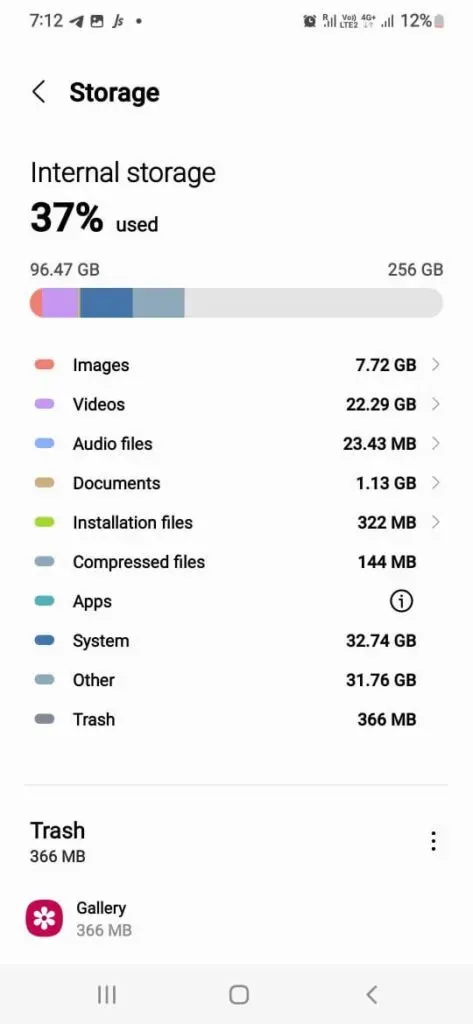
12. Перевірте дату та час
У деяких випадках, коли дата й час на вашому пристрої неправильні, магазин Google Play може діяти інакше.
Це тому, що серверам Google важко синхронізувати дату в реальному часі з вашим пристроєм, що призводить до затримок у ваших оновленнях. Проблема полягає не лише в Google, але й у програмі третьої сторони, яку ви, можливо, захочете оновити.
Це досить часто трапляється з людьми, які часто подорожують, а їхні мобільні телефони не завжди налаштовані на поточні часові пояси. Дотримуйтесь інструкцій, щоб вирішити цю проблему.
1. Перейдіть до опції «Загальне керування» в налаштуваннях телефону Android.

2. Виберіть опцію «Дата й час».
3. Переконайтеся, що ви активували опцію «Установити часовий пояс автоматично» або «Використовувати часовий пояс, наданий мережею».
Ви також можете встановити дату і час вручну (самостійно).
Хоча ви повинні переконатися, що робите це з максимальною точністю.
Якщо цей метод не працює, у нас є інші варіанти, які ви можете спробувати.
13. Видаліть оновлення Google Play Store.
Інколи справжня проблема полягає не у вашому телефоні чи помилці в додатку, а просто в тому, що є оновлення Play Store.
Справа в тому, що ви ніколи не можете видалити сам Play Store, ви можете лише видалити оновлення.
1. Відкрийте налаштування на своєму Android (ви також можете натиснути й утримувати піктограму Play Store у меню для процедури)
2. Перейдіть до Усі програми та виберіть програму Google Play Store.
3. Натисніть на три крапки у верхньому правому куті екрана.
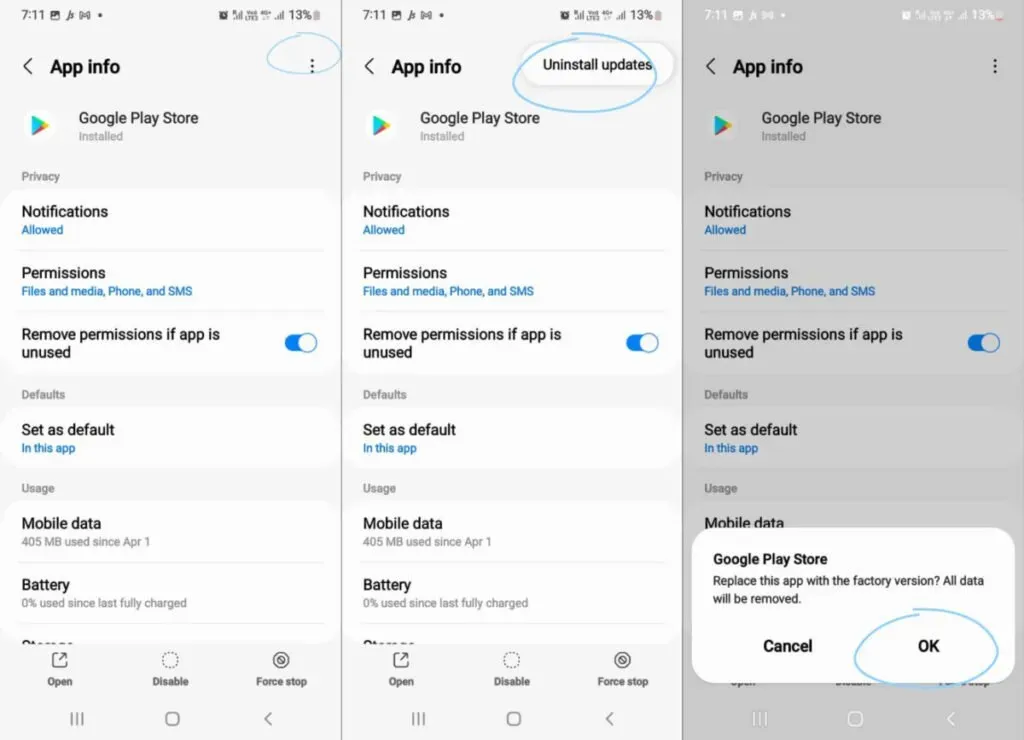
4. Видаліть оновлення з телефону. Натисніть OK для підтвердження.
5. Після цього перейдіть у Google Play, щоб перевстановити оновлену версію телефону Android.
6. Торкніться піктограми меню в програмі.
7. Перейдіть до налаштувань і перевстановіть оновлення
Спробуйте оновити програми та перевірте, чи цей метод вирішує вашу проблему.
14. Перевірте вимкнені програми.
Програми не завжди працюють незалежно.
Для роботи їм потрібна допомога інших програм і служб. Таким прикладом є Google Play Store.
Якщо ви вимкнули будь-яку програму, яка могла заважати Google Play Store, вам потрібно скасувати свої дії та переконатися, що вона не заважає оновленням вашої програми.
- Прокрутіть униз до «Програми та сповіщення» в налаштуваннях телефону Android.
- Клацніть опцію «Переглянути всі програми» та перегляньте представлені вам варіанти.
- Ви побачите спадний екран, якщо якісь програми вимкнено, і навпаки, якщо ні.
- У розкривному списку виберіть Вимкнені програми.
- Якщо є список цих програм, просто ввімкніть їх.
Подивіться, чи цей метод вирішить вашу проблему, якщо ні, дозвольте мені перейти до наступного варіанту.
15. Вимкніть налаштування оптимізації батареї телефону.
Якщо ваш пристрій перебуває в режимі оптимізації батареї, різні функції вашого телефону будуть обмежені. Одне з цих обмежень може бути причиною того, що ваші програми не оновлюються.
Щоб вирішити цю проблему, виконайте такі дії:
- Відкрийте налаштування на телефоні
- Знайдіть опцію «програми» та натисніть на неї.
- Знайдіть магазин Google Play.
- Потім натисніть опцію батареї, а потім оптимізуйте використання батареї.
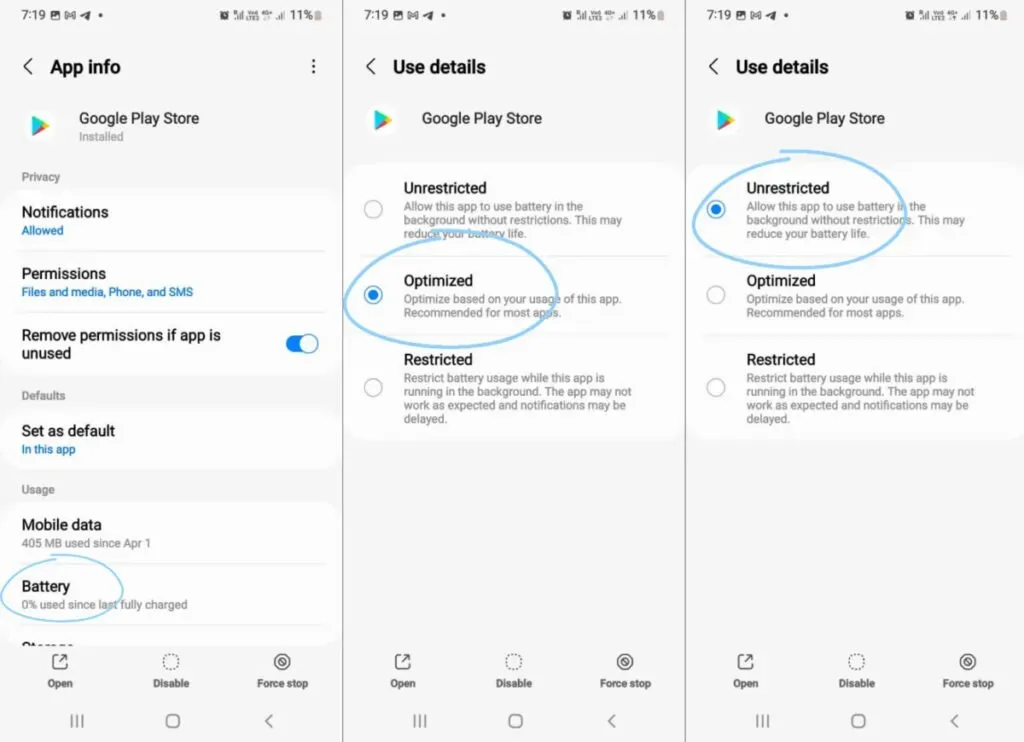
5. На наступному екрані переконайтеся, що функцію оптимізації батареї вимкнено для Play Store.
16. Оновіть свій пристрій
Як і програми, телефон Android регулярно оновлюється.
Ви повинні переконатися, що ваш пристрій має останнє оновлення чи ні.
Щоб перевірити, чи є у вас призупинене оновлення, виконайте такі дії:
- Перейдіть до налаштувань свого пристрою.
- Прокрутіть вниз і виберіть Система.
- Виберіть Додатково.
- Натисніть «Оновлення системи», щоб перевірити, чи очікується оновлення.
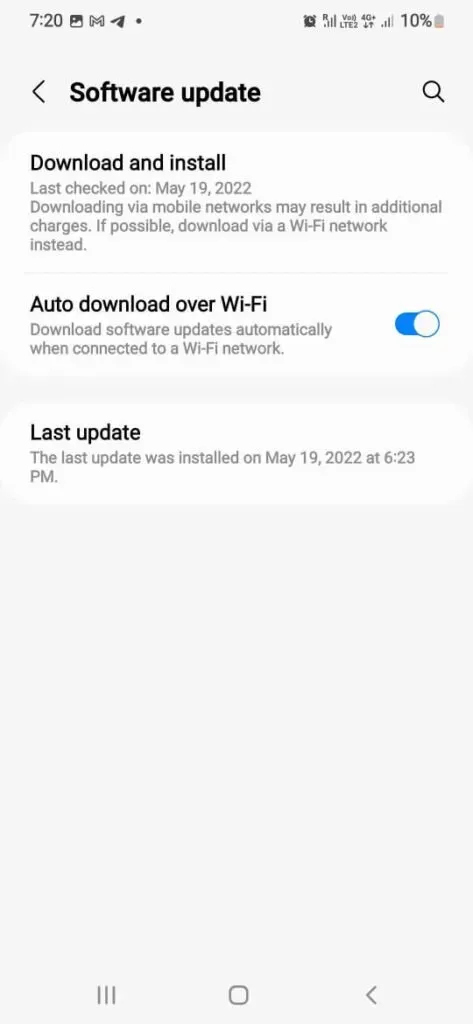
17. Скинути налаштування (не перезавантажувати)
Цей метод не загрожуватиме вашим наявним даним, ви можете бути впевнені, що він буде безпечним.
Цей метод просто скине всі ваші налаштування завантаження програми, дозволи, обмеження тощо, які ви встановили, коли почали користуватися телефоном.
Будь-який прихований дефект буде усунений за допомогою цього методу. Одним недоліком є те, що вам доведеться знову встановлювати всі свої параметри після їх скидання.
1. Перейдіть до опції загального керування в налаштуваннях телефону.
2. Натисніть опцію скидання. Після цього натисніть «Скинути налаштування мережі».
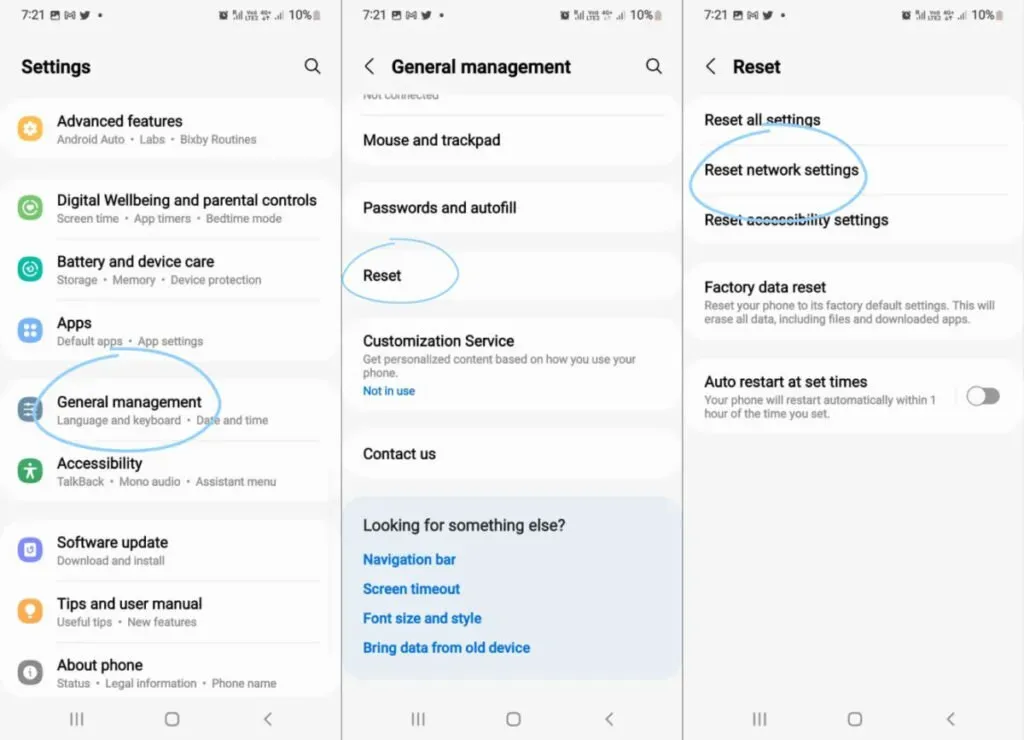
3. На наступному кроці вас можуть попросити ввести PIN-код безпеки/біометричні дані/пароль.
4. Дочекайтеся скидання.
Якщо це не спрацює, у нас є останній варіант, який чекає на вас.
18. Перезавантажте пристрій
Push прийшов до push, і наш останній варіант – скинути налаштування вашого телефону Android.
Однак цей метод буде викликаний, якщо жоден із інших методів не спрацює.
Переконайтеся, що для всіх ваших даних створено резервні копії, а потім подивіться, як ви збираєтеся це зробити.
1. Відкрийте налаштування свого пристрою та прокрутіть меню налаштувань вниз, щоб знайти опцію системи. Натисніть на нього.
2. Натисніть Резервне копіювання та скидання.
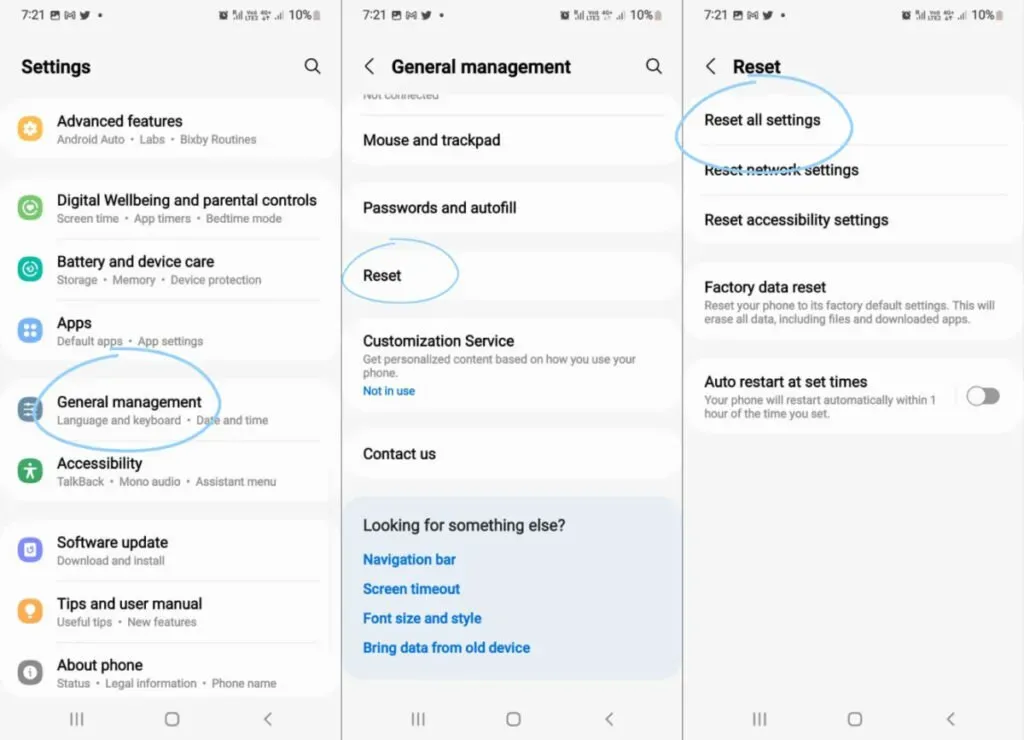
3. Виберіть опцію видалення всіх даних, опція скидання – «Скидання до заводських налаштувань».
4. З’явиться опція підтвердження. Виберіть це, щоб відновити заводські налаштування пристрою.
Процес, безумовно, складний і бажаний лише для тих, хто перейшов на новий пристрій.
Ви також повинні пам’ятати, що якщо у вас новий Android, можливо, краще дати йому час, оскільки телефон також налаштовує інші частини та частини вашого телефону.
Оновлення можуть бути відкладені лише тому, що вам не потрібно поспішати перезавантажувати телефон через хвилювання.
Висновок
Android має близько 4 мільйонів програм, доступних у Google Play Store, і сотні нових програм додаються щодня. І багато з цих програм не такі безпомилкові, як про них стверджують.
Отже, ось список деяких рішень і способів оновлення програм на вашому пристрої Android у разі виникнення проблеми.
Я хочу, щоб ми змогли вирішити вашу проблему!
FAQ
Чому я не можу оновити програми на телефоні?
Я рекомендую вам вирішити такі проблеми, якщо ви зіткнулися з проблемою: 1. Переконайтеся, що дата й час, які відображаються на вашому пристрої, правильні.2. Переконайтеся, що на пристрої є принаймні 15% вільної пам’яті.3. Перевірте, чи є у вас надійне підключення до Інтернету (Wi-Fi або мобільні дані)4. Вимкніть режим оптимізації батареї на телефоні.5. Очистіть кеш-пам’ять і дані Play Store і служб Play Store. Перевірте ці способи. Ці методи гарантують, що яка б проблема не була, вона не на вашому боці. Однак ця стаття була більш детальним посібником, і ви можете ознайомитися з нею, щоб отримати детальні рішення вашої проблеми.
У мене недостатньо пам’яті, і я не можу видалити жодну з наявних програм або медіа-файлів.
У таких випадках ви завжди можете використовувати зовнішню мікросхему пам’яті для подальших завантажень. Однак ваш телефон спочатку не дозволить вам завантажувати програми на зовнішню мікросхему пам’яті, вам потрібно буде спочатку змінити параметри розробника. У параметрах розробника вам потрібно прокрутити вниз до параметра, який говорить: зовнішня пам’ять. Увімкнувши це в налаштуваннях, ви зможете легко оновлювати свої програми з магазину Google Play. Ще один спосіб зберегти дані на телефоні без втрати медіа-файлів – використовувати хмарні служби, як-от Google Drive, Dropbox тощо, для зберігання даних.
Мій Google Play Store показує помилку «Очікування завантаження».
У таких випадках пропонується відкрити веб-браузер за вашим вибором і завантажити програми через нього, а не через Play Store.
Які можуть бути недоліки, якщо я скину заводські налаштування свого телефону?
Ну, головний недолік полягає в тому, що всі ваші дані видаляються, і ваш телефон повертається до того стану, в якому він був, коли ви його вперше придбали. Надзвичайно важливо створити резервну копію всієї вашої музики, фотографій, документів тощо перед виконанням скидання до заводських налаштувань. Ви можете створити резервну копію всього цього за допомогою свого облікового запису Google, смарт-комутатора, Dropbox тощо. Це мінімізує будь-які ризики, які можуть виникнути під час скидання налаштувань телефону Android.



Залишити відповідь